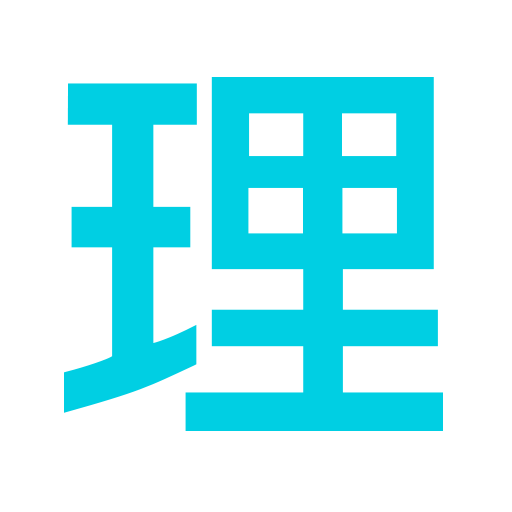Субтитры и их обработка.
Субтитры и их обработка.
Для вопросов и общения на тему японского языка пишите в наш ТГ канал
Для просмотра видеоконтента и майнинга, нам нужны будут, но но это не так просто. Найти субтитры не всегда получается, и даже если получается, в них присутствует лишнее форматирование и у них могут быть неправильные тайминги. Далее будет информация о том, как решить каждую из этих проблей
Subtitle Edit
Subtitle Edit это open-source программа для редактирования субтитров. Нам она нужна, чтобы избавляться от лишнего форматирования и скобок с фуриганой для удобного майнинга. Это необязательно, но бывает очень раздражает, когда не получается замайнить что-то, потому что слово разделено на 2 части скобками. Также, она может через OCR переводить форматы субтитров типа .sup.
Установка
На официальном GitHub скачиваете последнюю версию программы в архиве, вариант SE***.zip хранится в папочке, SubtitleEdit-*.*.*-Setup.exe это установщик, качайте какой хотите.
Использование
Чтобы отформатировать сразу группу файлов, вам нужно нажать Tools > Batch Convert. Сначала нажимаем Scan Folder (если у вас субтитры в разных папках внутри папки, можно нажать Include Sub Folders) и выбираем папку с субтитрами. Отмечаем галочки как показано, после нажатия Remove Text for HI, выставляем там настройки как на втором скриншоте и можно нажимать Convert. Все!
Если вы скачали субтитры, и они отображаются не как текст, а как изображения, их можно попробовать перевести в текст. Откройте файл субтитров через SubtitleEdit и сразу же откроется Import\OCR меню. Вы можете выбрать OCR движок, Tessaract работает лучше всего на вашем устройстве, но лучший вариант - Google Vision API, 1000 токенов можно получить бесплатно и обработка происходит на облаке. После завершения обработки сохраняете как .SRT.
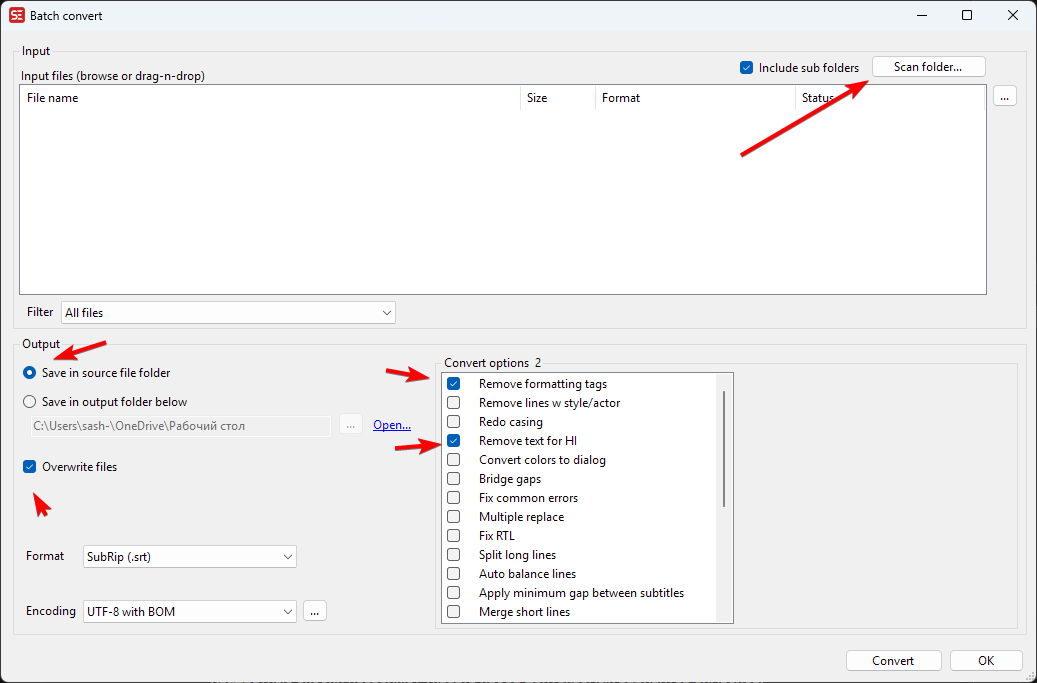
Automatic Subtitle Retimer
Данная программа позволяет нам автоматически исправлять тайминги и\ИЛИ переименовывать файлы (удобно для MPV). Ей стоит пользоваться если тайминги меняются несколько раз за серию или постоянно разные, иначе проще вручную и вы можете сделать только хуже. Работает только с .ass и .srt Больше инфы тут
Установка
Скачайте данный архив и выгрузите его внутрь папки с видео и субтитрами. Данную папку нужно будет каждый раз в ручную перетаскивать в папку нового сериала\аниме, к сожалению. Не советую разархивировать стандартный архиватором Windows, это будет безумно долго. Должно выглядеть как-то так:
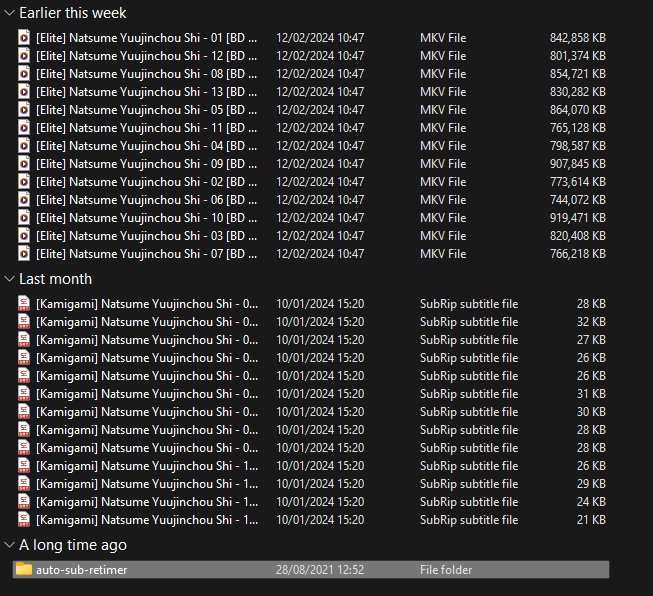
Использование
Количество видео и субтитров должно быть строго ОДИНАКОВОЕ, иначе видео не запуститься. Если есть какие-то опенинги или спешалы - уберите их. Откройте папочку auto-sub-retimer и запустите RUN_ME.bat. Не пугайтесь консоли, выбирайте ваш формат субтитров (.srt - 1 / .ass - 2).
Теперь важный момент. Желательно выбирать 1 вариант, потому что он точнее, но он требует чтобы внутри скачанного вами сериала уже были другие субтитры, то есть вам нужно скачивать аниме\дорамы с русскими\английскими сабами, и уже с ними синхронизировать японские сабы. Это довольно просто, на самом деле, потому что сидов на сериалы с сабами практически всегда больше в любом случае.
Если же вы не смогли найти вариант с другими родными сабами, то придется использоваться вариант 2, который будет пытаться синхронизировать по аудио, но он очень неточный.
Split Penalty? Only change this if default resulted in mis-timed subs. (Default 7): - просто жмите Enter.
Если вы хотите просто переименовать файлы, запускайте rename_only.bat, там все так же, но проще.
Если все прошло успешно, то результат будет похож на это:
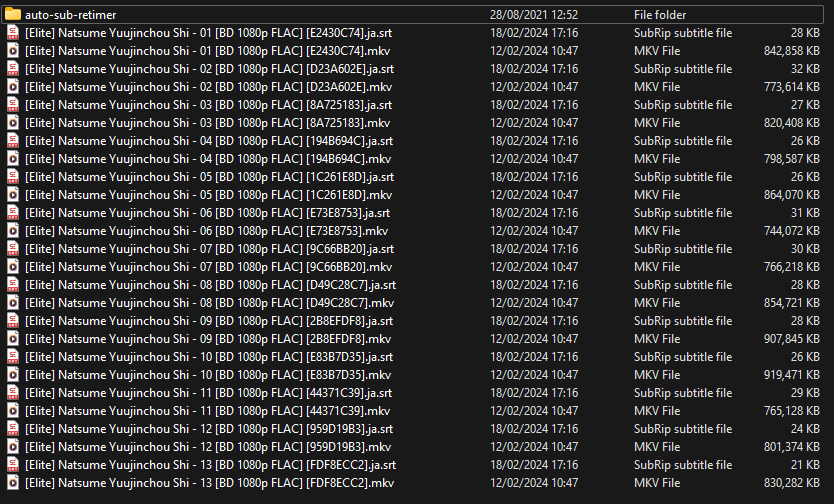
Whisper AI
Если субтитры не нашли, ИИ может вам помочь! Оно сканирует неидеально, но лучше, чем ничего.
На своем устройстве
Если у вас неплохой компьютер, вы можете запустить Whisper AI на своей машине, это удобнее всего делать через SubTitle Edit.
Сверху выбирете вкладку Video > Audio to text (Whisper).... Выбирете язык и размер модели (размер и, соответственно, точность будут зависеть от него) и язык. Модели нужно скачивать. Запускайте и ждите!
Google Colab
Зайдите на Google Colab и создайте новый notebook (блокнот)
Слева нажмите на папочку и загрузите туда ваши видео файл(ы).
Нажмите + Code и впишите в черное окно !pip install git+https://github.com/openai/whisper.git, нажмите на значок старта. При завершении также проделайте с !sudo apt update && sudo apt install ffmpeg.
Когда все загрузиться, можно просить нейросеть обработать файл. Впишите снова код ниже, потом ПКМ по нужному вам файлу - скопировать путь - вставьте его в кавычки. Запускайте и ждите, это будет долго.
!whisper "НАЗВАНИЕ_ФАЙЛА.ФОРМАТ" --language Japanese --model medium